Foi lançado o Kwort Linux 4.3.2 com boas novidades e várias melhorias.Conheça mais um pouco sobre ela e descubra onde baixar a distro.
- Como esconder o menu de inicialização do Grub
- Recuperando o boot do Linux (Grub), depois de instalar o Windows
- Como mudar o visual do Grub com o tema Vimix Grub
- Como instalar o Grub Customizer no Ubuntu e derivados
- Como instalar o Grub Customizer no Debian, Ubuntu e derivados
- Como instalar o Grub Customizer no Ubuntu 22.10 e derivados
- EndeavourOS Artemis Nova 22.9 lançado com solução do problema do GRUB
- OS Prober vem desabilitado no Ubuntu 22.04
- GRUB 2.06 lançado com correções para as falhas BootHole/BootHole2
Kwort é uma distribuição minimalista com um desktop construído em torno do gerenciador de janelas Openbox, e que possui seu próprio gerenciador de pacotes chamado kpkg.
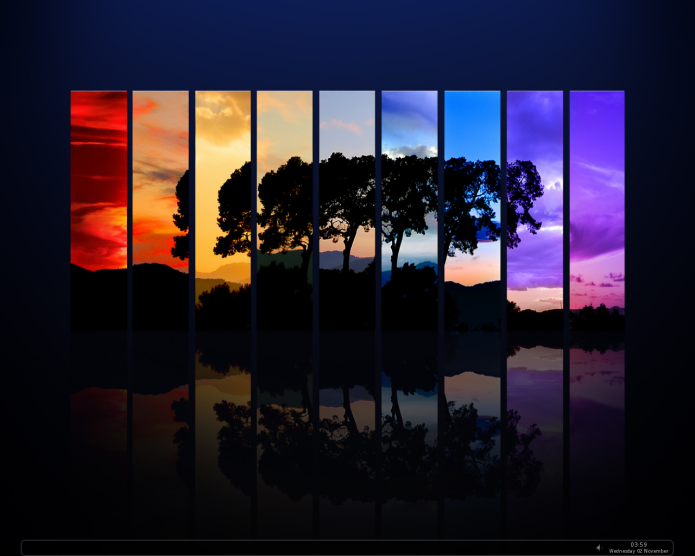
Resumindo melhor, Kwort é uma distribuição Linux moderna e rápida que combina aplicações poderosas e úteis para criar um sistema simples para usuários avançados, que encontram um desktop forte e eficaz. Kwort é baseado no CRUX, por isso é robusto, limpo e fácil de estender.
Novidades do Kwort Linux 4.3.2
Kwort Linux 4.3.2 é uma versão é um pouco maior, pois inclui o pacote linux-firmware como na versão anterior, e também LLVM, para permitir que alguns drivers X.Org funcionem corretamente.
As mudanças técnicas mais significativas dessa versão são o Linux kernel 4.8.15 e a glibc 2.24, a nova versão do kpkg (que fornece suporte para verificar atualizações disponíveis antes de buscar e atualizar) e a inclusão do GTK+ 3 como parte da distribuição.
Alḿ disso, o visual e a sensação da interface do usuário foram aprimorados e ambos, GTK+2 e GTK+3, foram projetados para fazer com que ambos os toolkits trabalhem juntos de forma transparente.
Conheça melhor a distribuição Kwort Linux
Para saber mais sobre a distribuição Kwort Linux, clique nesse link.
Para saber mais sobre essa versão da distribuição, acesse a nota de lançamento.
Baixe e experimente o Kwort Linux 4.3.2
A imagem ISO do Kwort Linux 4.3.2 já pode ser baixada acessando a página de download da distribuição.
Verifique se a imagem ISO está corrompida
Antes de gravar a imagem ISO que você baixou, verifique se ela está corrompida usando o tutorial abaixo:
Como verificar se uma imagem ISO está corrompida
Como gravar uma imagem ISO no Linux
Quem precisar gravar a imagem ISO após o download, pode usar esse tutorial do blog:
Como gravar uma imagem ISO Usando o Nautilus
Como gravar uma imagem ISO usando o Terminal
Como criar um pendrive de instalação
Como criar um pendrive inicializável com GNOME Disks
O que está sendo falado no blog nos últimos dias
- Como atualizar o núcleo do Ubuntu para o kernel 4.10.2
- Como Instalar a versão mais recente do Adobe Flash Player para Linux